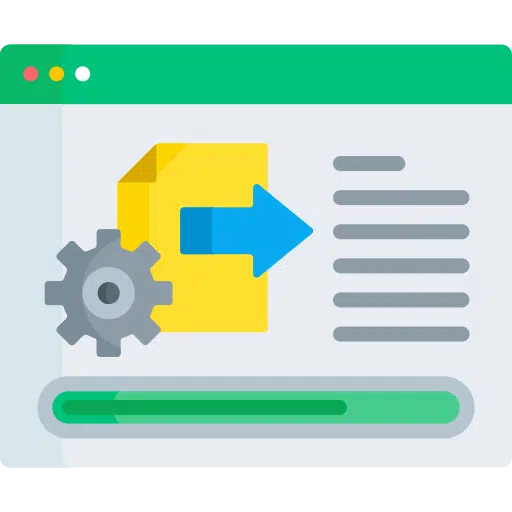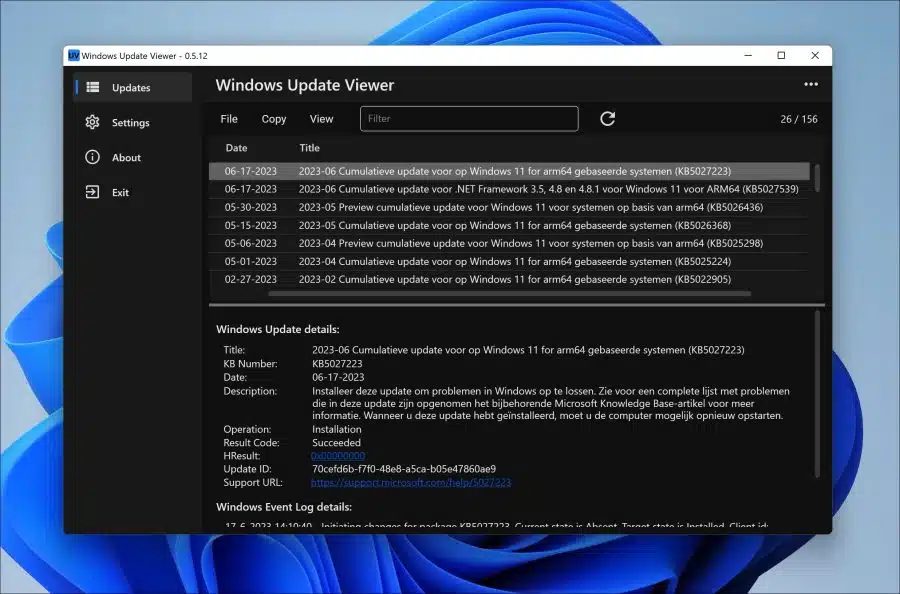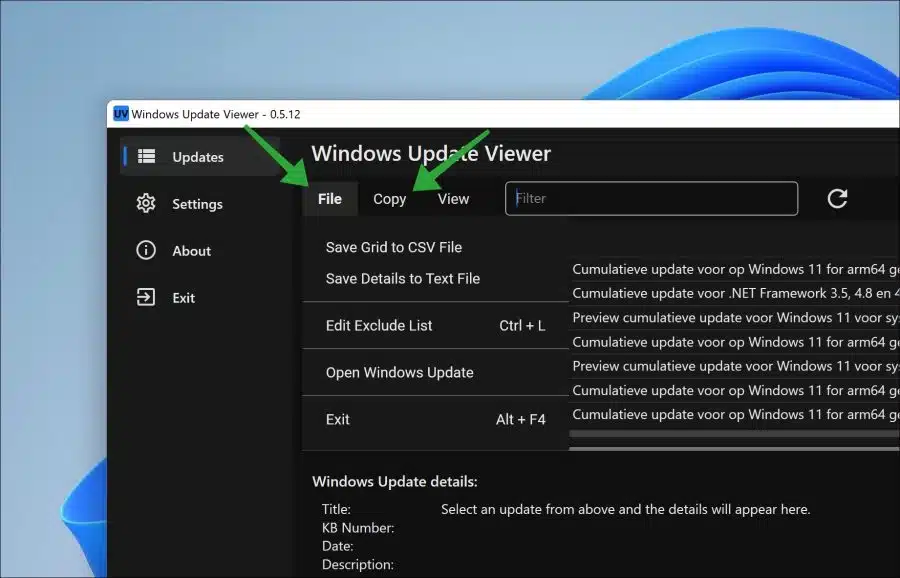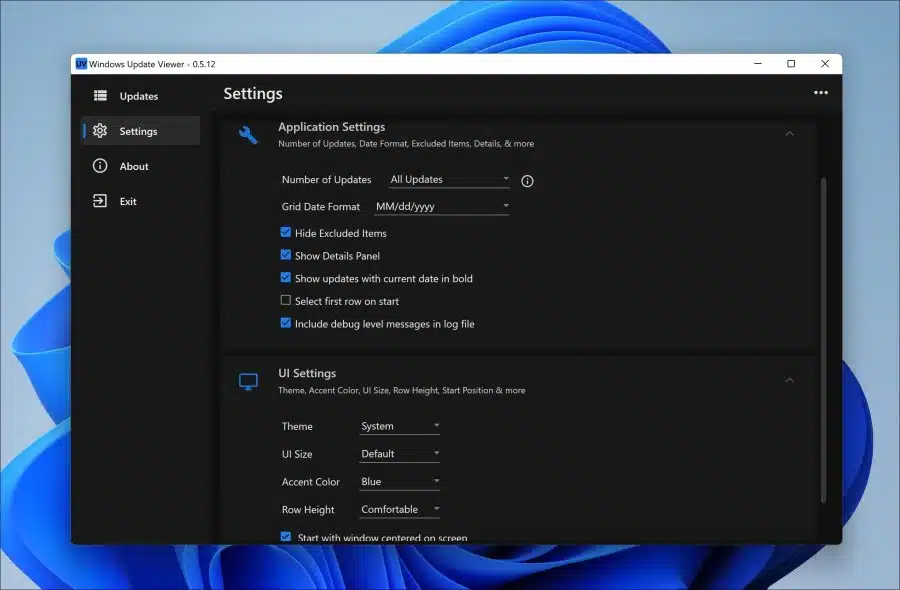O Windows 11 ou 10 instala novas atualizações todos os meses. Algumas dessas atualizações são para o sistema operacional Windows e outras para outros softwares da Microsoft. Algumas dessas atualizações resolver alguns problemas críticos no sistema operacional, enquanto outros adicionam novos recursos.
Se você quiser ver qual destes As atualizações do Windows foram instaladas em seu PC com Windows 11 ou Windows 10, você pode usar a ferramenta de código aberto chamada (“Windows Update Viewer”) ou WUView, abreviadamente. Esta ferramenta pode ser executada no Windows 10 e no Windows 11 de 32 ou 64 bits. Ele fornece uma visão geral fácil e classificável de todas as atualizações instaladas em seu computador.
Para cada atualização, exibe o número KB, a data em que a atualização foi instalada, o título da atualização e o resultado do processo de instalação (sucesso ou falha). Se você clicar em uma atualização, verá mais detalhes sobre essa atualização específica.
Veja o histórico de instalação de atualizações do Windows com WUView
Para instalar o WUView você deve primeiro Instale o Microsoft .NET Runtime 6. O aplicativo também indicará isso, caso você ainda não tenha feito isso. Depois disso, você pode baixar a versão mais recente Baixe o visualizador de atualização do Windows via Github.
WUView é especialmente útil para administradores de sistema, profissionais de TI e usuários técnicos que desejam monitorar e atualizar o Windows gerenciar.
WUView permite visualizar vários detalhes sobre cada atualização instalada, incluindo o nome da atualização, descrição, data de instalação, instalação por, tipo de operação e muito mais. Ele fornece uma visão organizada das atualizações, permitindo classificá-las e filtrá-las com base em vários critérios.
Depois de filtrar exatamente o que deseja ver na visão geral, você pode salvar esses detalhes em um arquivo ou copiá-los para a área de transferência. Desta forma você pode exportar os dados.
Você também pode alterar as configurações do aplicativo nas configurações. Isso permite visualizar o número de atualizações e alterar o formato da data. Opcionalmente, você pode ocultar determinados itens e ajustar a cor da visão geral, incluindo a fonte.
Espero ter informado você sobre isso. Obrigado por ler!
Leia também: O Windows 11 não atualiza? Experimente estas dicas!